Mail Merge Ms Word 2003
Apa itu Mail Merge?
Mail merge merupakan satu tool bagi kebanyakkan word processors contohnya Microsoft Word untuk menyediakan dokumen yang boleh dihubungan kepada sumber data.
Secara mudahnya, bayangkan anda ingin menyediakan satu sijil penghargaan untuk 100 orang pelajar. Biasa yang dilakukan ialah, menaip satu sijil, kemudian taip nama dan no kp dan print. kemudian untuk nama yang seterusnya, edit nama dan no kp dan print lagi. Sebenarnya ia boleh dilakukan dengan lebih mudah dengan menggunakan Mail Merge.
langkah - langkah:
1) Buka MS Excel. Sediakan dokumen yang menyenaraikan penerima sijil seperti dibawah. Double click pada tab sheet1 untuk rename kepada nama senarai. Lihat gambar di bawah. kemudian save sebagai senarai pelajar.xls

2) sediakan satu sijil contoh seperti dibawah

3) klik Tool-Letters and Mailings-Mail merge (lihat gambar di bawah)

4) satu dialog box akan terpapar pada sebelah kanan desktop. klik pada radio button dan link seperti yang dibulatkan dalam gambar di bawah
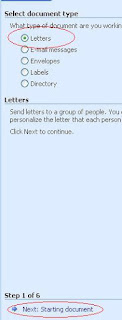


7) Apabila link browse diklik, satu dialog box akan terpapar. Dialog box ini membolehkan kita mencari fail data penerima sijil. cari fail senarai pelajar.xls yang kita save semasa langkah 1 tadi.
8) Satu dialog box akan terpapar seperti di bawah. Pastikan anda memilih nama tab yang mengandungi data yang hendak digunakan. Dalam contoh ini kita memilih "senarai$". Kemudian klik OK

9) Satu paparan seperti di bawah akan dipaparkan. Klik OK


10) Seterusnya klik kanan pada panel Toolbar, kemudian pilih Mail Merge untuk mengeluarkan ikon toolbar bagi mail merge.


11) Sekarang, kita akan mulakan proses untuk memasukkan data dari fail senarai pelajar.xls ke dalam fail sijil. Pastikan insertation point (I-beam yang berkelip pada dokumen) berada di kedudukan dimana kita hendak letakkan data kita. contohnya kita hendak letakkan nama pelajar pada kedudukan seperti di bawah



15) Ulangi langkah 12-13 untuk memasukkan noKP
16) Dokumen sijil anda akan kelihatan seperti di bawah:






0 Response to "Mail Merge Ms Word 2003"
Post a Comment